Todo sobre la herramienta de recorte de Windows 11 y las 5 mejores alternativas
Tomar capturas de pantalla se ha convertido en parte del día a día de las personas, ya sea por motivos de negocios, trabajo, escuela o asuntos personales. Usando el valor predeterminado Herramienta de recorte en Windows 11/10/8/7 proporciona una manera fácil de capturar todas las actividades en la pantalla. También puedes editar aún más las capturas de pantalla, como agregar anotaciones, recortar y más. Sin embargo, la herramienta de recorte no siempre funciona debido a daños en la aplicación, unidad de gráficos obsoleta y más. Por lo tanto, aquí hay 5 alternativas más a la herramienta de recorte en Windows 11 para tomar capturas de pantalla.
Lista de guías
Cómo utilizar la herramienta de recorte predeterminada en Windows 11 Las 5 mejores herramientas de recorte alternativas en Windows 11 Preguntas frecuentes sobre herramientas de recorte en Windows 11Cómo utilizar la herramienta de recorte predeterminada en Windows 11
La herramienta de recorte predeterminada en Windows 11 le permite capturar con 4 modos de recorte diferentes, incluidos libre, rectángulo, ventana seleccionada o pantalla completa. Además, después de capturar la pantalla, puedes editarla inmediatamente dirigiéndote a la sección Editar con Paint 3D. También tiene una función de retardo que te permite capturar la pantalla después de 1 a 5 segundos. Para capturar su pantalla con éxito usando la herramienta de recorte en Windows 11, siga los pasos a continuación:
Paso 1.Haga clic en el botón "Buscar" al lado del icono "Windows" para encontrar la herramienta de recorte. También puedes utilizar el acceso directo "Windows", "Shift" y "S" para abrirlo rápidamente. Después de eso, puede elegir entre las opciones "Modo libre", "Modo rectangular", "Modo ventana" o "Modo pantalla completa".
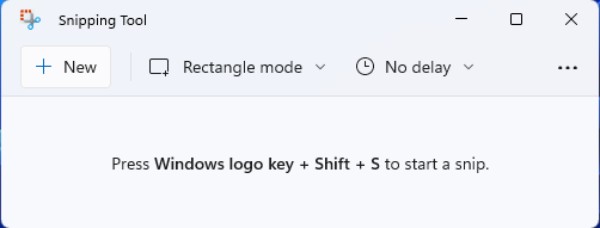
Paso 2.Después de eso, haga clic en el botón "Nuevo" y seleccione la parte de la pantalla que desea capturar ahora. Luego, puede obtener más herramientas de edición en el menú superior. Desde allí, puedes recortar las capturas de pantalla, agregar textos, pegatinas, formas 2D y 3D, efectos y más.
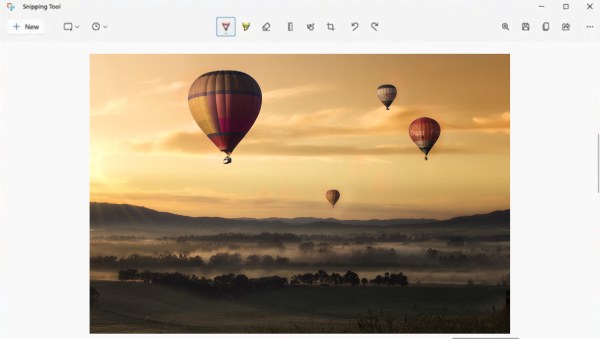
Paso 3.Una vez que haya terminado, haga clic en el botón "Guardar" y establezca una carpeta de destino. Después de configurarlo todo, haga clic en el botón "Guardar" para almacenar su captura de pantalla.
Las 5 mejores herramientas de recorte alternativas en Windows 11
Como se mencionó anteriormente, la herramienta de recorte incorporada de Windows 11 siempre falla o falta en su computadora. Por lo tanto, también puedes considerar el uso de las herramientas de captura de pantalla alternativas que se proporcionan a continuación. Esta publicación le brindará una revisión honesta de las cinco principales herramientas de recorte en Windows 11 con sus pros y sus contras.
1. Grabador de pantalla AnyRec

El primero en la lista es AnyRec Screen Recorder. Esta aplicación es una de las mejores herramientas de recorte en Windows 11, ya que te permite capturar tu pantalla en cualquier tamaño y editarla al instante. Lo más interesante de esta aplicación es que te permite guardar tus instantáneas en varios formatos de imagen, como JPG, TIFF, GIF, PNG y BMP. Al igual que la herramienta de recorte predeterminada, este poderoso programa también le permite recortar capturas de pantalla en Windows 11/10/8/7 con la región seleccionada o pantalla completa fácilmente.
Pros
Le permite ajustar el área capturada fácilmente y capturar la parte deseada.
Agregue dibujos, textos, flechas, líneas y más en tiempo real en las grabaciones
Proporcione teclas de acceso rápido personalizadas para tomar capturas de pantalla en Windows 11 rápidamente en cualquier momento.
Guarde capturas de pantalla en muchos formatos, incluidos JPG, GIF, TIFF, PNG y BMP.
Contras
Solo tiene funciones de edición básicas para recortar las grabaciones.
100% seguro
100% seguro
2. Tiro verde
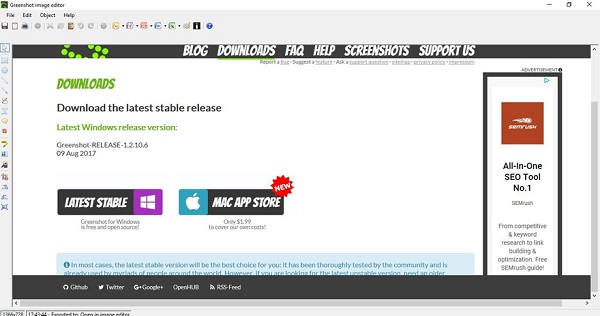
Si no le gusta editar instantáneas inmediatamente después de capturar su pantalla, Greenshot es una herramienta de recorte adecuada en Windows 11. Aunque no tiene muchas funciones de edición, también puede tomar capturas de pantalla de alta calidad, agregar resaltados y anotar las capturas de pantalla a medida que lo desee. como.
Pros
Le permite enviar las fotos capturadas al correo electrónico, la impresora y el portapapeles.
Agregue texto, flechas y dibujos a las instantáneas.
Contras
No proporcione ninguna versión gratuita en Mac OS.
Solo se pueden guardar las capturas de pantalla en formato PNG.
3. Disparo de luz
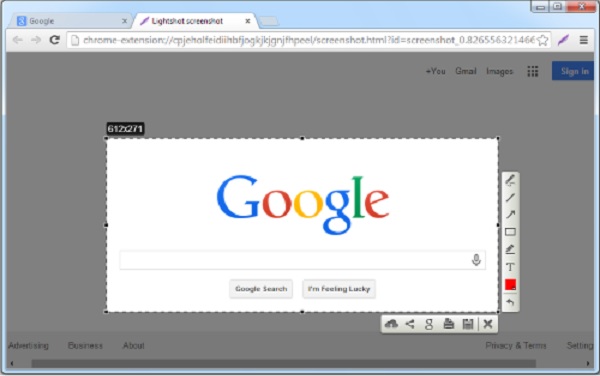
Otra herramienta de recorte de Windows 11 le permite seleccionar cualquier parte de su pantalla para capturar. Después de capturar tu pantalla, puedes editarla usando Lightshot y compartirla en Internet. Además, puedes exportar la imagen a PNG, GIF, PDF y JPG.
Pros
Capaz de ver el historial de sus capturas de pantalla.
Comparta todas las capturas de pantalla tomadas a través de enlaces a través de Internet.
Contras
No ofrezca herramientas de edición.
Siempre falta o falla, como la herramienta de recorte predeterminada.
4. CompartirX
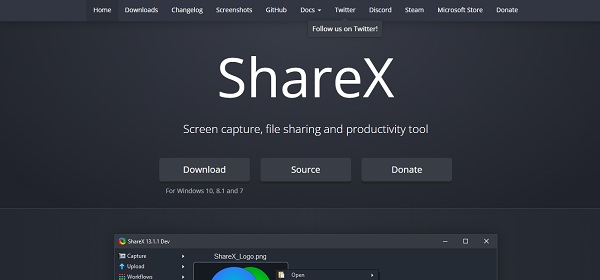
ShareX es una herramienta de recorte de Windows 11 que le permite capturar una pantalla mientras la desplaza. Además, permite a los usuarios cargar las pantallas tomadas en línea. También tiene una interfaz simplificada que facilita que los usuarios nuevos disfruten de la aplicación.
Pros
Admite anotar, recortar, colorear, duplicar y más.
Proporciona función OCR para extraer texto de las capturas de pantalla.
Contras
La captura de desplazamiento no siempre funciona.
No hay configuraciones de exportación adicionales.
Solo admite captura de pantalla selectiva.
5. PicSeleccionar
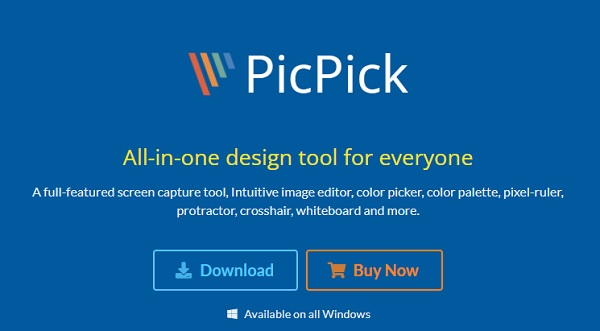
PicPick es una de las populares herramientas de recorte gratuitas para Windows 11. Con la ayuda de esta aplicación, puede elegir capturar toda la pantalla o parte de la pantalla. Además, puede usar sus funciones de edición como desenfoque de movimiento, control de brillo, selector de color, regla de píxeles y más.
Pros
Agregue efecto de resaltado a algunas partes importantes.
Cargue capturas de pantalla directamente en diferentes sitios de redes sociales.
Contras
Demasiada personalización la convierte en una aplicación bastante compleja.
Sólo compatible con Windows.
Preguntas frecuentes sobre herramientas de recorte en Windows 11
-
1. ¿Cómo usar teclas de acceso rápido para tomar capturas de pantalla en Windows 11?
Es fácil tomar capturas de pantalla en Windows 11. Puede utilizar la herramienta Snipping Tool integrada para Windows 11 y los accesos directos predeterminados como PrintScreen, Windows + Shift + S y Alt + PrintScreen. También puede descargar herramientas de terceros si lo desea.
-
2. ¿La herramienta de recorte integrada en Windows 11 captura el área seleccionada?
Sí. La herramienta de recorte de Windows 11 ofrece tres modos para capturar la pantalla. Si solo desea capturar una parte de toda la pantalla, puede elegir la opción "Recorte rectangular".
-
3. ¿A dónde van las capturas de pantalla de Windows 11?
Si utiliza el acceso directo predeterminado "Windows + Imprimir pantalla", la pantalla capturada se guardará automáticamente en su carpeta "Imágenes". Cuando uses "Windows + Shift + S", tu complemento se guardará en el portapapeles. Y finalmente, cuando utilice la "Herramienta de recorte de Windows 11", le permitirá elegir una ubicación de archivo.
Conclusión
¡Finalmente! Esperamos que esta simple guía sobre Snipping Tool en Windows 11 lo haya ayudado a encontrar la mejor herramienta de captura de pantalla para su Windows 11. Pero si aún no está seguro, le sugerimos que descargue AnyRec Screen Recorder en su Windows 11 para capturar su pantalla fácilmente. Para obtener más información, puede contactarnos y prometemos responderle a tiempo.

Le permite ajustar el área capturada fácilmente y capturar la parte deseada.
También puede agregar dibujos, textos, flechas, líneas y más en tiempo real.
Proporcione teclas de acceso rápido para tomar capturas de pantalla en Windows 11 rápidamente en cualquier momento.
Guarde capturas de pantalla en muchos formatos, incluidos JPG, GIF, TIFF, PNG y BMP.
100% seguro
100% seguro
